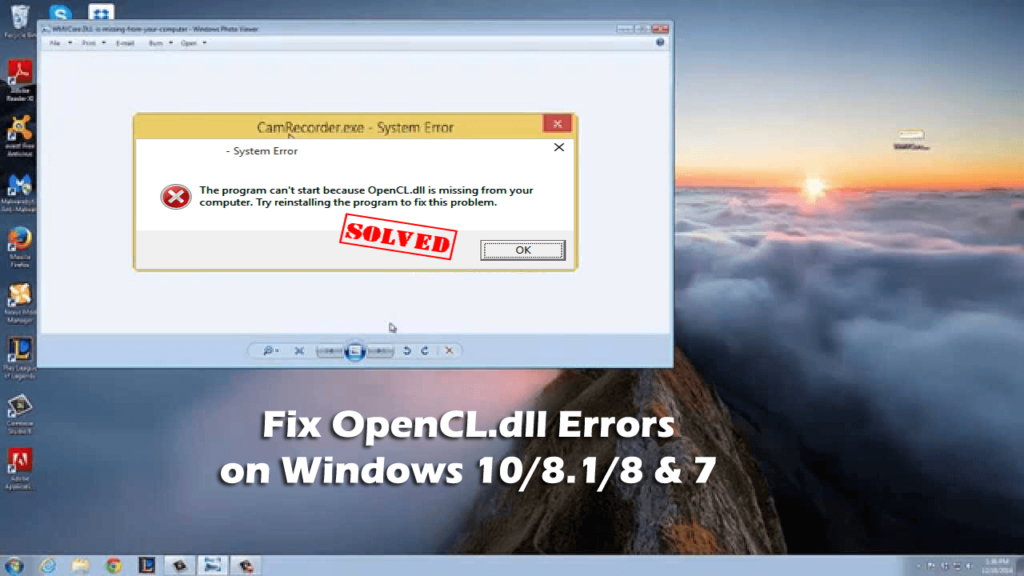
Oletko sinä se, joka kamppailee sen kanssa, että OpenCL.dll puuttuu tai et löytänyt virhettä Windows 10:stä? Sitten olet oikeassa paikassa, katso täydelliset ratkaisut OpenCL.dll- virheiden korjaamiseen.
DLL-tiedostot ovat erittäin tärkeitä ohjelman suorittamiseksi oikein, mutta joskus se voi vioittua tai kadota ja käyttäjä alkaa kohdata erilaisia virheitä. OpenCL.dll puuttuu -virhe ilmestyi ohjelmaa käynnistettäessä tai Windows-tietokonetta käynnistettäessä.
Ja virheilmoitus tulee näkyviin, kuten:
- " Tämä sovellus ei käynnistynyt, koska opencl.dll ei löytynyt. Sovelluksen uudelleenasentaminen saattaa korjata tämän ongelman."
- "Tiedosto OpenCL.dll puuttuu."
- "Ohjelma ei voi käynnistyä, koska opencl.dll puuttuu tietokoneeltasi"
- "Koodin suoritus ei voi jatkua, koska opencl.dll ei löytynyt"
No, OpenCL.dll on tärkeä tiedosto, ja kun se katoaa, käyttäjät alkavat kohdata erilaisia virheitä.
Lisäksi sillä ei ole väliä minkä virhesanoman saat liittyen OpenCL.dll-tiedostoon. Noudata alla annettuja korjauksia korjataksesi OpenCL.dll:n puuttuva tai ei löytynyt virhe Windows 10/8/7. Opi kuitenkin ensin, mikä aiheuttaa opencl.dll-tiedoston puuttumisen virheen .
OpenCL.dll puuttuu -virheen syyt:
- Virheellisen tai viallisen rekisteriavaimen takia
- Virus- tai haittaohjelmatartunta
- Toinen ohjelmisto on muokannut OpenCL.dll-tiedostoa tai poistanut sen asennuksen.
- OpenCL.dll-tiedostojen poistaminen muilla ohjelmistoilla.
- Muut ohjelmistot korvaavat OpenCL.dll-tiedoston tarvittavan version.
Nämä ovat siis joitain yleisimpiä syitä, jotka ovat vastuussa OpenCL.dll-ongelmasta Windows 10:ssä, 8.1:ssä, 8:ssa ja 7:ssä.
OpenCL.dll-virheiden korjaaminen Windows 10:ssä, 8.1:ssä, 8:ssa ja 7:ssä
Monissa tapauksissa manuaalisten ratkaisujen noudattaminen ei auta sinua korjaamaan DLL-virheitä ja -ongelmia. Lisäksi ne ovat melko riskialttiita ja aikaa vieviä, joten jos et ole teknisesti kovin edistynyt, voit käyttää DLL-korjaustyökalua .
Tämä on ammattilaisten suosittelema edistynyt työkalu, joka skannaa, havaitsee ja korjaa automaattisesti erilaisia DLL-virheitä. Se ei vain korjaa DLL:ää, vaan myös muita, kuten rekisterivirheet , sovellusvirheet, estää PC-ongelmia jne. ja myös optimoi PC:n/kannettavan suorituskyvyn.
Hanki DLL-korjaustyökalu, jolla voit korjata erilaisia DLL-virheitä Windowsissa.
Huomautus: Jos et pysty käyttämään järjestelmääsi normaalisti, käynnistä Windows vikasietotilassa ja suorita jokin seuraavista vaiheista.
Ratkaisu 1: Päivitä laiteohjaimet
Monet käyttäjät huomaavat, että OpenCL.dll puuttuu tai ei löydy -virheitä pelatessaan videopelejä tietokoneella tai kannettavalla tietokoneella. Joten tarkista, ovatko näytönohjaimen ohjaimet vanhentuneet, ja päivitä ne.
Päivitä ne vierailemalla valmistajan verkkosivustolla tai Microsoftin virallisella verkkosivustolla ja tarkistamalla uusin päivitys, joka on yhteensopiva ohjaimien kanssa, ja päivittää ne.
Tästä huolimatta, jos et ole kovin tekninen henkilö, lataa ja asenna Driver Easy päivittääksesi laiteohjaimet uusimmilla päivityksillä automaattisesti ilman riskiä.
Hanki ohjain Helppo päivittää ja korjata ohjainten virheet helposti.
Ratkaisu 2: Asenna ohjelma uudelleen
Jos minkä tahansa ohjelman asentamisen jälkeen saat opencl.dll puuttuu -ongelman , on suositeltavaa asentaa ohjelma uudelleen.
Ohjelman uudelleenasennus saattaa sisältää oikean OpenCL.dll-tiedoston version ja korjata virheen .
Tee se seuraavasti:
- Avaa Suorita-ruutu painamalla Windows + R- näppäintä > .
- Kirjoita nyt appwiz.cpl > paina Enter .
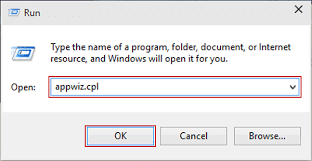
- Napsauta hiiren kakkospainikkeella ohjelmaa, joka näyttää virheen > poista se.
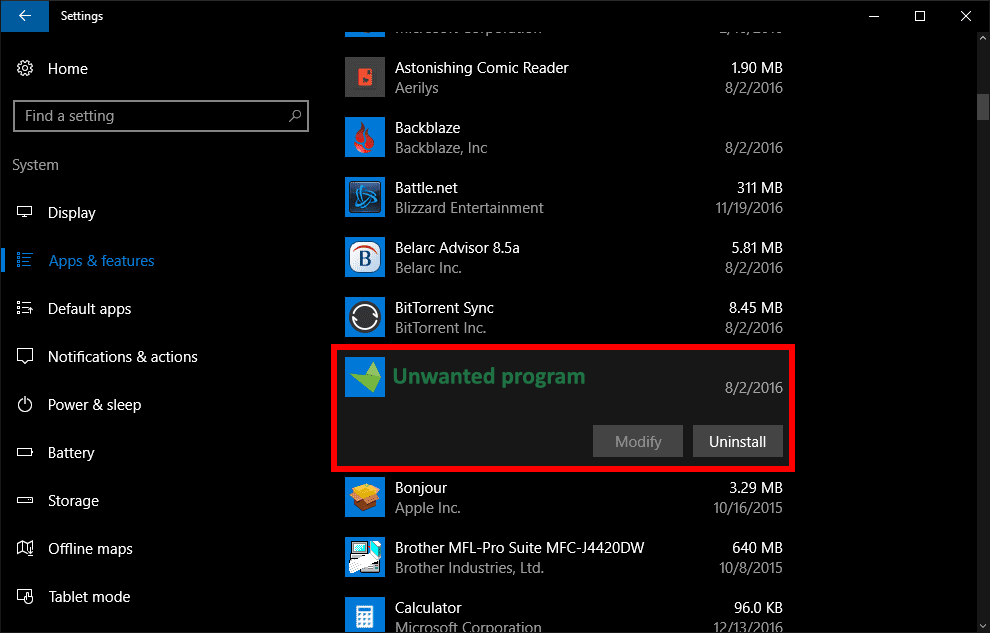
- Poista ohjelman asennus napsauttamalla Vahvista .
- Poista myös ohjelmiston asennuspaketti järjestelmästä.
- Lopuksi käynnistä järjestelmä uudelleen
Monissa tapauksissa ohjelman poistaminen manuaalisesti jättää taakseen osan sen rekisterimerkinnöistä ja jälkistä, mikä voi aiheuttaa ongelmia. Joten tässä on suositeltavaa käyttää kolmannen osapuolen Uninstaller Tool -työkalua ohjelman poistamiseksi kokonaan.
Hanki Revo Uninstaller poistaaksesi minkä tahansa ohjelman asennuksen kokonaan .
Kun olet poistanut ohjelmiston, lataa asennus viralliselta verkkosivustolta ja asenna se uudelleen. Toivottavasti tämä auttaa sinua korjaamaan OpenCL.dll-ongelmat.
Ratkaisu 3: Suorita virustarkistus
Kuten yllä on sanottu, OpenCL.dll puuttuu tai ei löydy -virhesanoma saattaa ilmestyä viruksen tai haittaohjelman takia.
Joten tässä on suositeltavaa tarkistaa järjestelmäsi kokonaan hyvällä virustorjuntaohjelmalla.
Hanki SpyHunter poistamaan haittaohjelmat, mainosohjelmat, selaimen kaappaajat, kiristysohjelmat ja muut kokonaan
On arvioitu, että annetut ratkaisut auttavat sinua ratkaisemaan OpenCL.dll-tiedostosta puuttuvat virheet. On kuitenkin myös muita manuaalisia ratkaisuja, jotka ratkaisevat puuttuvien DLL-tiedostojen ongelmat Windowsissa. Saat lisätietoja tutustumalla artikkeliin - Korjaa DLL-virheet
Johtopäätös:
No, tässä on kyse siitä, että OpenCL.dll puuttuu tai ei löydy -virheistä Windows 7/8/8.1 & 10:ssä. Toivottavasti annetut ratkaisut auttavat sinua korjaamaan OpenCL.dll-ongelmat.
Kokeile manuaalisia korjauksia huolellisesti ja tarkista, onko virhe korjattu tai käytä automaattista DLL-korjaustyökalua korjataksesi se helposti ja aloita Windows-tietokoneesi/kannettavasi käyttö.
Jos sinulla on kommentteja, kysymyksiä tai ehdotuksia, kirjoita ne kommenttiosioon tai ole meihin yhteydessä.
![Xbox 360 -emulaattorit Windows PC:lle asennetaan vuonna 2022 – [10 PARHAAT POINTA] Xbox 360 -emulaattorit Windows PC:lle asennetaan vuonna 2022 – [10 PARHAAT POINTA]](https://img2.luckytemplates.com/resources1/images2/image-9170-0408151140240.png)
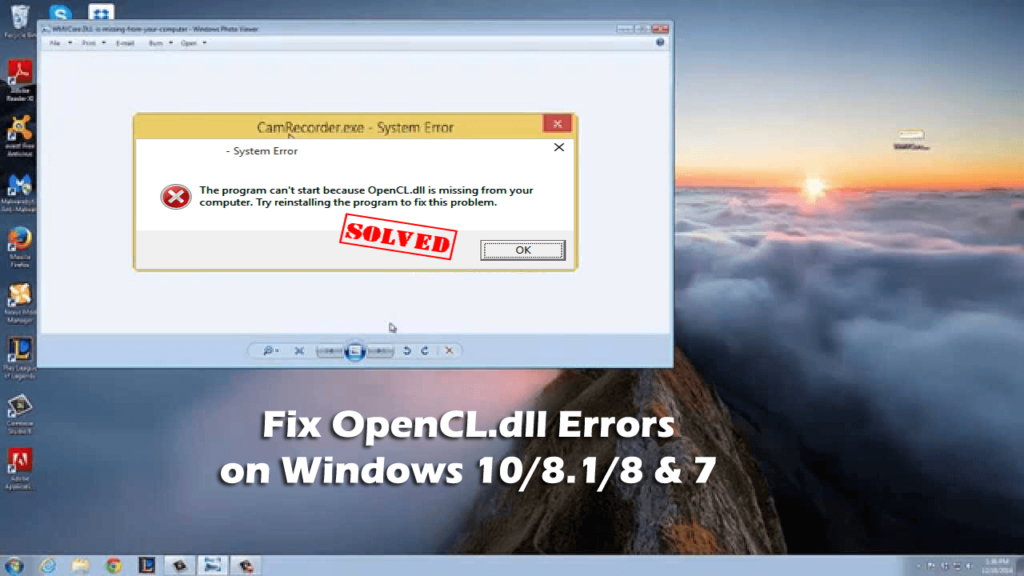
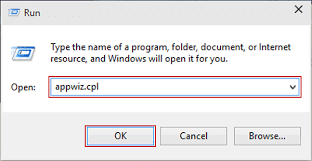
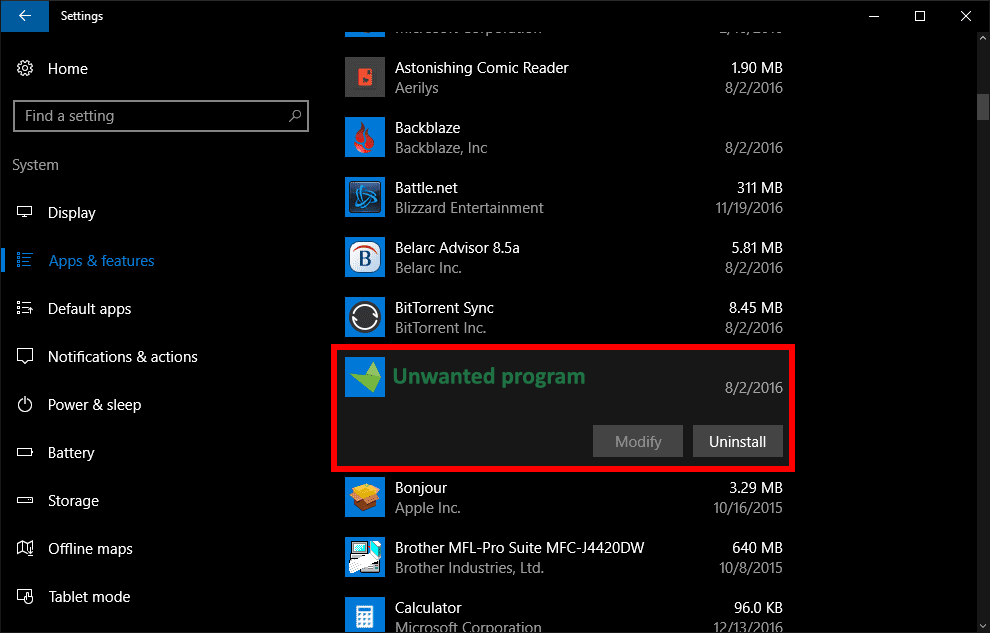
![[100 % ratkaistu] Kuinka korjata Error Printing -viesti Windows 10:ssä? [100 % ratkaistu] Kuinka korjata Error Printing -viesti Windows 10:ssä?](https://img2.luckytemplates.com/resources1/images2/image-9322-0408150406327.png)




![KORJAATTU: Tulostin on virhetilassa [HP, Canon, Epson, Zebra & Brother] KORJAATTU: Tulostin on virhetilassa [HP, Canon, Epson, Zebra & Brother]](https://img2.luckytemplates.com/resources1/images2/image-1874-0408150757336.png)

![Kuinka korjata Xbox-sovellus, joka ei avaudu Windows 10:ssä [PIKAOPAS] Kuinka korjata Xbox-sovellus, joka ei avaudu Windows 10:ssä [PIKAOPAS]](https://img2.luckytemplates.com/resources1/images2/image-7896-0408150400865.png)
